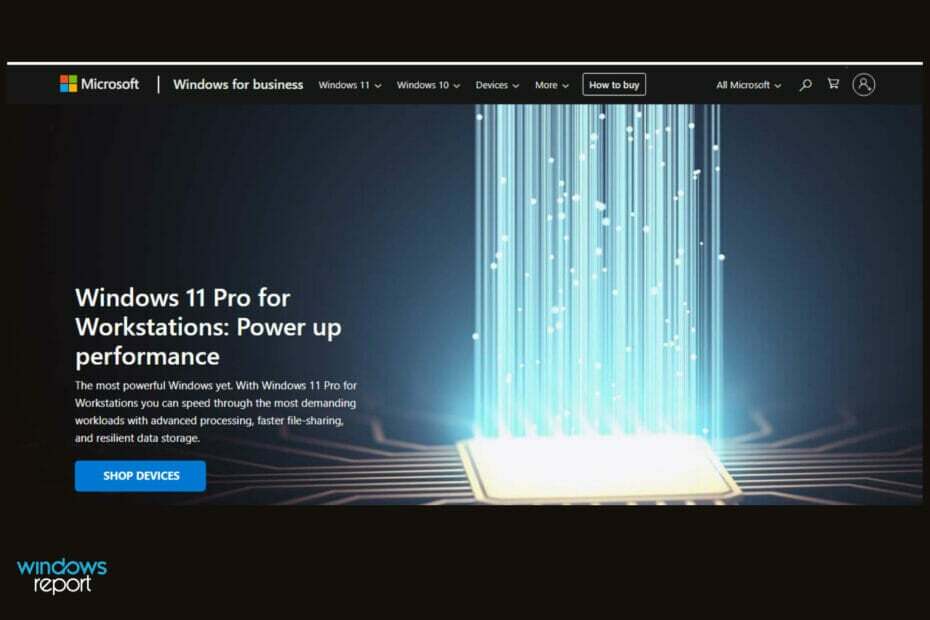Aikaa säästävä ohjelmisto- ja laiteosaaminen, joka auttaa 200 miljoonaa käyttäjää vuosittain. Opastamalla sinut neuvoja, uutisia ja vinkkejä päivittää teknistä elämääsi.
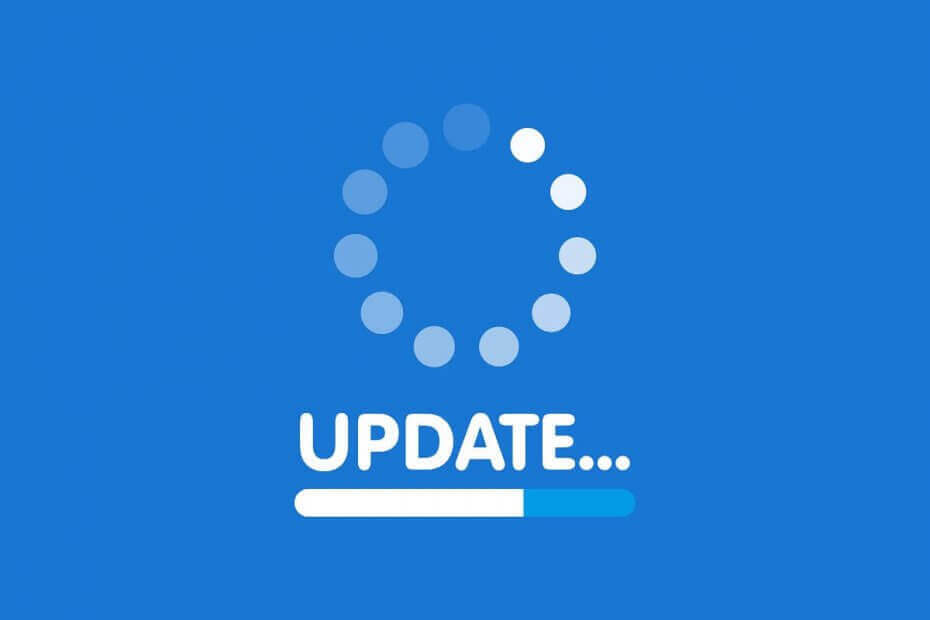
- Lataa Restoro PC: n korjaustyökalu joka tulee patentoidun tekniikan mukana (patentti saatavilla tässä).
- Klikkaus Aloita skannaus löytää Windows-ongelmat, jotka saattavat aiheuttaa tietokoneongelmia.
- Klikkaus Korjaa kaikki korjata tietokoneen turvallisuuteen ja suorituskykyyn vaikuttavat ongelmat
- Restoro on ladannut 0 lukijoita tässä kuussa.
Miksi päivitysprosessi on niin tärkeä?
Ohjelmistoratkaisujen pitäminen ajan tasalla tietokoneella, kannettavalla tietokoneella tai muilla laitteilla parantaa suorituskykyä ja tietoturvaa ja antaa sinulle mahdollisuuden nauttia uusista ominaisuuksista ja lisäsuojakerroksista ilmaiseksi.
Laitteeseesi jo asennettujen ohjelmistojen päivittäminen ei maksa mitään, mutta itse prosessi voi olla pitkä ja tylsä päivitettävästä ohjelmistojärjestelmästä riippuen.
Kaikkien ohjaimien pitäminen ajan tasalla on välttämätöntä, jotta tietokoneesi toimii oikein. Jos tietystä tietokoneen osasta puuttuu tai siinä on vanhentunut ohjain, voi esiintyä erilaisia ongelmia. Esimerkiksi, jos näytönohjaimelta puuttuu ohjain, sinulla tulee olemaan näyttöongelmat, jos sinun äänikortilta puuttuu ohjain, et kuule yhtään ääni tietokoneellasi.
Ajureiden pitäminen päivitettynä Windows 10: ssä on hieman vaikeampi kuin aikaisemmin käyttöjärjestelmän aiemmissa versioissa. Lue täältä täydellinen opas vanhentuneiden ohjainten päivittäminen Windows 10: ssä ja pidä järjestelmäsi moitteettomasti.
Kuinka päivittää ohjaimet manuaalisesti
Tarkista ohjainpäivitykset Windows Updates -palvelusta
Jos osaat jo käyttää Windows Update -palvelua, sinun tarvitsee vain tarkistaa säännöllisesti Windows-päivitykset ja siten myös ohjaimesi päivitetään.
- Pysy ajan tasalla uusimmista Patch Tuesday -päivityksistä
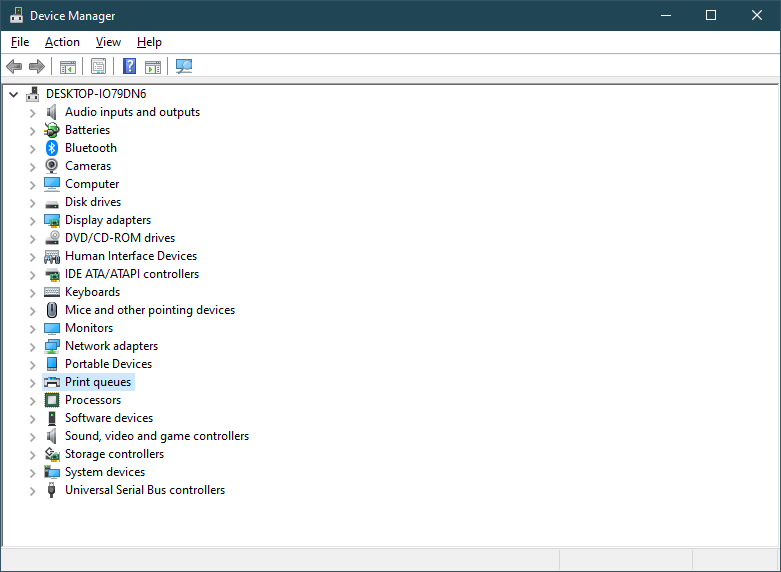
Tämä on suosituin tapa tarkistaa ohjainpäivitykset Windows 10: ssä. Tämä Windows-ominaisuus hallitsee kaikkia tietokoneen laitteistoja, joten ohjaimet voidaan päivittää koneesi jokaiselle osalle.
Jokaisen ohjaimen tarkistus manuaalisesti vie jonkin aikaa, mutta voit ratkaista paljon ongelmia tekemällä sen. Vaihtoehtoisesti voit valita automaattisen vaihtoehdon päivittää ohjaimet (katso alla).
Päivitä ohjaimet valmistajan verkkosivustolta
Voit ladata ohjaimet manuaalisesti valmistajan verkkosivustolta. Ole varovainen, jos lataat vain virallisista lähteistä, ja kiinnitä huomiota siihen, että väärän ajuriversion asentaminen voi vahingoittaa järjestelmää pysyvästi.
Tässä ovat viralliset latauslinkit yleisimmille Windows PC: ssä käytetyille ohjaimille:
-
NVIDIA-ohjainpäivitykset

- AMD-ohjainpäivitykset
- Intel-ohjainpäivitykset
- HP: n ohjainpäivitykset
- Dell-ohjainpäivitykset
- Lenovo-ohjainpäivitykset
[VAIHE-BYSTEP-OPAS] Kuinka: Päivitä grafiikkaohjain Windows 10: ssä
Päivitä ohjaimet automaattisesti erillisellä työkalulla
Erillisen kolmannen osapuolen työkalun valitseminen antaa sinun asentaa uusimmat ohjaimet automaattisesti Windows 10 -tietokoneellesi kuluttamatta yli minuutin. Olemme testanneet ja tarkistaneet paras ohjainpäivitysohjelma Windows 10: lle. Siksi voimme suositella TweakBit-ohjainpäivitysohjelma yhtenä tehokkaimmista.
TweakBit Driver Updater tunnistaa kaikki tietokoneesi laitteet automaattisesti ja yhdistää ne uusimpien ohjainversioiden kanssa laajasta online-tietokannasta. Ajurit voidaan sitten päivittää erissä tai yksi kerrallaan ilman, että käyttäjää vaaditaan tekemään monimutkaisia päätöksiä prosessin aikana. Tämän työkalun ovat hyväksyneet Microsoft ja Norton Antivirus. Useiden testien jälkeen tiimimme totesi, että tämä on paras automatisoitu ratkaisu.
Näin voit käyttää tätä ohjelmistoa:
-
lataa ja asenna TweakBit-ohjainpäivitysohjelma
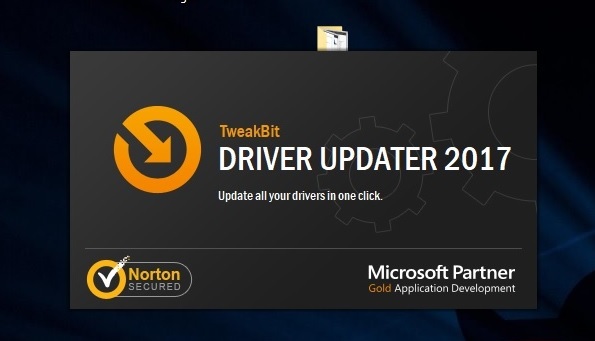
- Asennuksen jälkeen ohjelma alkaa etsiä tietokoneeltasi vanhentuneita ohjaimia automaattisesti. Driver Updater tarkistaa asennetut ohjainversiot uusimpien versioiden pilvitietokantaan nähden ja suosittelee asianmukaisia päivityksiä. Sinun tarvitsee vain odottaa tarkistuksen päättymistä.

- Skannauksen valmistuttua saat raportin kaikista tietokoneeltasi löydetyistä ongelma-ajureista. Tarkista luettelo ja katso, haluatko päivittää jokaisen ohjaimen erikseen vai kaikki kerralla. Päivitä yksi ohjain kerrallaan napsauttamalla ohjaimen nimen vieressä olevaa Päivitä ohjain -linkkiä. Tai napsauta vain alareunassa olevaa Päivitä kaikki -painiketta asentaaksesi kaikki suositellut päivitykset automaattisesti.

Merkintä: Jotkut ohjaimet on asennettava useita vaiheita, joten sinun on painettava Päivitä-painiketta useita kertoja, kunnes kaikki sen osat on asennettu.
-
lataa ja asenna TweakBit-ohjainpäivitysohjelma
Vastuuvapauslauseke: Jotkin tämän työkalun ominaisuudet eivät ole ilmaisia.
Kuinka päivittää järjestelmäohjelmisto
Päivitä järjestelmäohjelmisto
Kun kyseessä on järjestelmäohjelmisto, sinun on päivitettävä mahdollisimman usein, koska päivitykset keskittyvät virhekorjauksiin ja lisäsuojaukseen. Siksi päivitetty järjestelmä toimii paremmin ja on suojattu viruksilta ja haittaohjelmilta.
Suosituimmissa käyttöjärjestelmissä on sisäinen päivityspalvelu, joka toimii automaattisesti ja ilmoittaa ajoittain päivityksistä: Mac (ohjelmistopäivitys) ja Windows (Windows päivitys). Voit myös tarkistaa päivitykset manuaalisesti.
Päivitä järjestelmäohjelmisto Windows PC: ssä seuraavasti:
- Avaa Asetukset-sovellus ja siirry kohtaan Päivitys ja suojaus.
- Siirry Windows Update -osioon ja lataa uusimmat päivitykset.
Joskus Windows Update -palvelu voidaan kuitenkin poistaa käytöstä. Voit tarkistaa tilan seuraavasti:
- Avaa Suorita-valintaikkuna painamalla Windows-näppäintä + R. Kun Suorita-valintaikkuna avautuu, kirjoita services.msc ja paina Enter tai napsauta OK.

- Etsi Windows Update palveluluettelosta. Varmista, että Käynnistystyyppi-asetuksena on Manuaalinen tai Automaattinen.
- Jos se ei ole, kaksoisnapsauta Windows Update -palvelua avataksesi sen ominaisuudet.
- Kun Ominaisuudet-ikkuna avautuu, etsi Käynnistystyyppi-osio ja valitse luettelosta Manuaalinen tai Automaattinen.

- Tallenna muutokset napsauttamalla Käytä ja OK.
Microsoft julkaisee tietoturvapäivitykset kuukausittain - kutsutaan myös Patch tiistaija ominaisuuspäivitys kuuden kuukauden välein eri nimellä joka kerta. Lue uusin Windows 10: n uusin ominaisuuspäivitys Changelog päivitetään säännöllisesti lukijoillemme.
Päivitä kolmannen osapuolen ohjelmisto
Laitteellesi asennetaan laaja valikoima kolmannen osapuolen ohjelmistoja. Koska kukin niistä on valmistettu eri yrityksiltä, päivityspalvelut saattavat vaihdella. Ohjelman valikosta tulisi kuitenkin löytää aina Tarkista päivitykset -vaihtoehto. Tämä vaihtoehto on yleensä asetettu tarkistamaan päivitykset automaattisesti oletuksena.
© Tekijänoikeuksien Windows-raportti 2021. Ei liitetty Microsoftiin